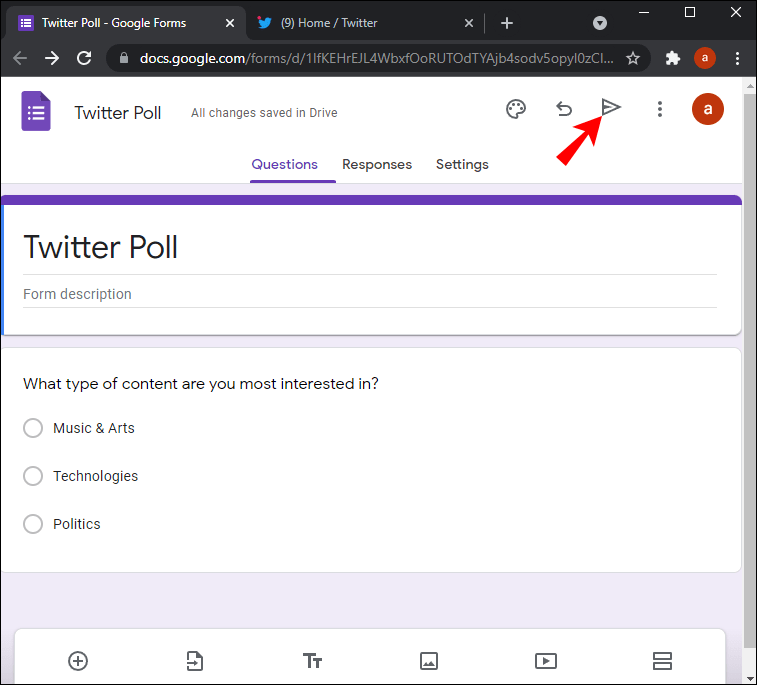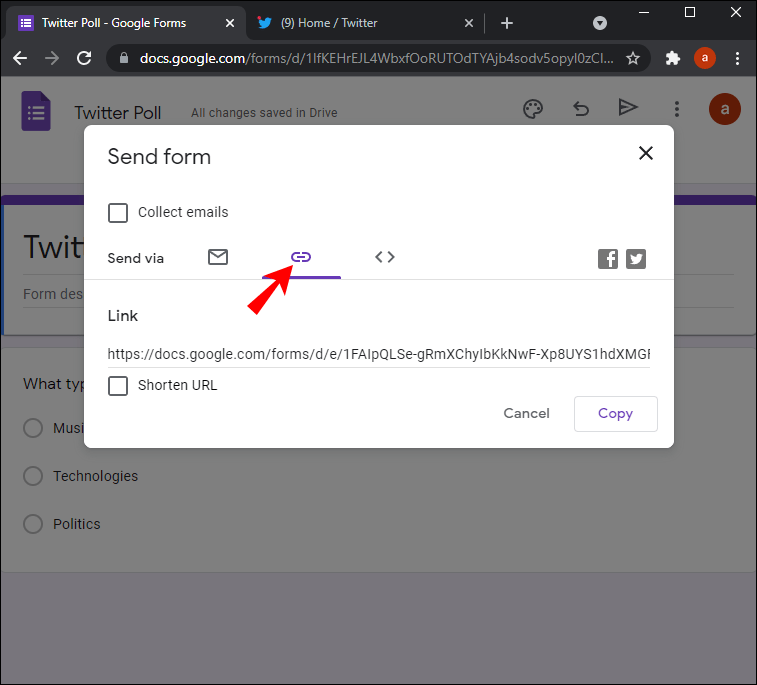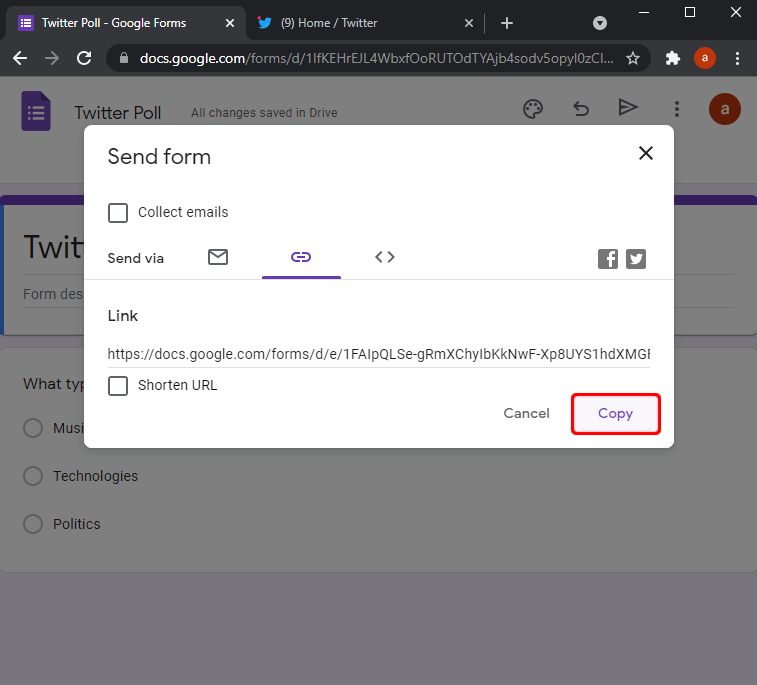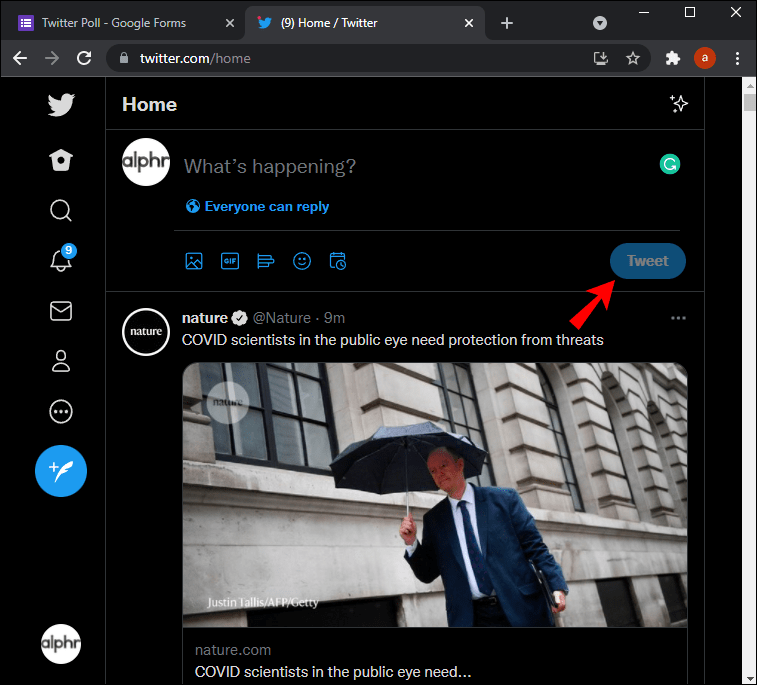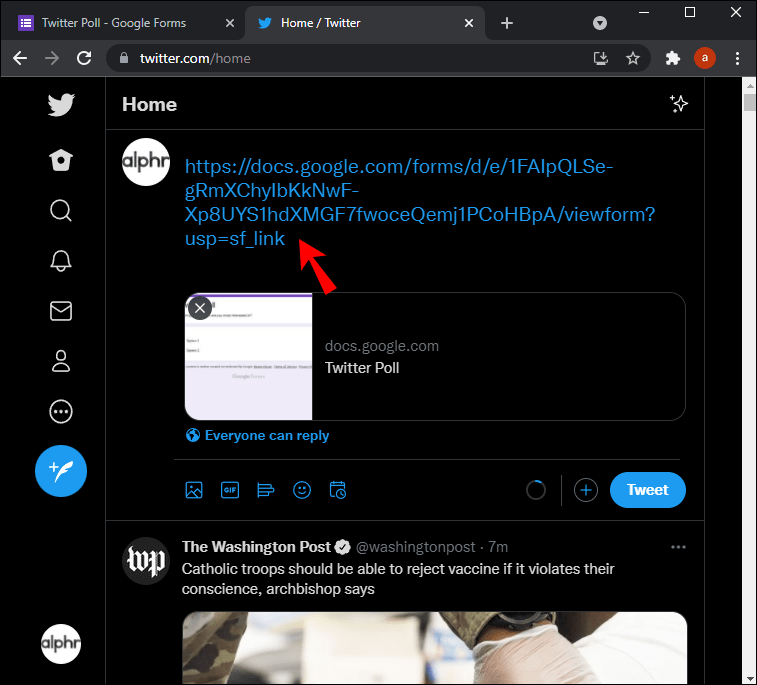Afstemninger på sociale medier har skabt en utrolig måde for folk at få deres stemme hørt og deltage i diskussioner med andre. Især Twitter-afstemninger er en fantastisk måde at skabe diskussion på, fordi de er nemme at oprette og administrere.

Men hvad hvis du vil vide, hvem der stemte i afstemningen? Hvordan kan du fastslå, om brugere i en bestemt aldersgruppe resonerer med dine ideer, brand eller produkt?
hvorfor fungerer Windows-knappen ikke
I denne artikel vil vi vise dig, hvordan du tjekker, hvem der har stemt i din Twitter-afstemning.
Kan du se, hvem der stemte til din afstemning på Twitter?
Twitter-afstemninger har vundet popularitet på platformen, fordi de er enkle og nemme at oprette. De gør det muligt for brugere at udføre undersøgelser og indsamle data øjeblikkeligt.
For forbrugere, marketingfolk eller producenter, der leder efter markedsundersøgelsesdata om holdninger eller vaner, er Twitter-afstemninger det perfekte værktøj til at evaluere brugerfeedback. Ved at kombinere den intelligens, der genereres af mange individer, skabes et mere præcist billede af den offentlige mening.
Desværre afslører Twitter ikke identiteten på dem, der deltager i en afstemning. Selvom du vil være i stand til at se det samlede antal personer, der har stemt, er Twitters algoritmer designet til at holde brugernavne skjult.
Ifølge Twitter tilskynder anonym afstemning til deltagelse og hjælper med at holde personlige data private. Anonymiteten af stemmesedlen kan også gøre det muligt for vælgerne at give ærlige svar uden frygt for social stigmatisering eller gengældelse.
At kunne tjekke, hvem der har stemt på din afstemning, kan dog være vigtigt af flere årsager.
For det første kan det hjælpe dig med at analysere resultaterne mere beskrivende. For eksempel kan du muligvis opdele feedbacken efter geografisk område, alder eller endda køn. En sådan opdeling kan hjælpe din virksomhed eller organisation med at allokere ressourcer mere forsigtigt. Det kunne endda danne grundlag for en efterfølgende undersøgelse.
Når de stemmer anonymt på en Twitter-afstemning, giver nogle deltagere muligvis ikke præcis feedback. Det er fordi de ved, at meningsmåleren ikke har nogen udvej og sandsynligvis aldrig vil følge op i jagten på en mere detaljeret forklaring.
Derudover er nogle deltagere muligvis ikke interesserede i emnet for øvelsen. Nogle stemmer måske bare for at skæve resultatet på en bestemt måde. At vide, hvem der stemte (og sandsynligvis hvem der ikke gjorde), kan derfor hjælpe dig med at etablere sande, upartiske følelser.
Selvom Twitter ikke giver en direkte måde at kontrollere, hvem der har stemt på din afstemning, kan du finde disse oplysninger takket være et par løsninger.
Lad os se, hvordan hver enkelt fungerer.
Metode 1 – Brug en opfordring til handling (CTA) i kommentarfeltet
Selvom der ikke er nogen officiel eller automatiseret måde at kontrollere, hvem der har stemt på din afstemning på Twitter, har du lov til at interagere med deltagere og næsten alle andre på platformen via kommentarfeltet i dit tweet. Du kan bruge den til at give mere information om afstemningen eller endda invitere til konstruktiv kritik.
Vigtigst af alt kan du anmode deltagerne om at give yderligere feedback i kommentarfeltet på dit tweet. Du kan endda beslutte at være mere direkte og bede dem om at forklare deres holdninger til emnet.
Selvom der højst sandsynligt vil være nogle vælgere, der ikke vil svare, vil et stort antal gribe chancen og forklare årsagerne bag deres beslutning. På denne måde vil du være i stand til at indsamle feedback fra en vis procentdel af deltagerne og stadig have adgang til deres brugernavne og Twitter-profiler.
For at øge chancerne for, at en deltager fremmer deres svar i kommentarfeltet i din afstemning på Twitter, skal du gøre følgende:
(a) Vis taknemmelighed
Det er vigtigt at reagere på kommentarer med venlige ord og taknemmelighed. At udtrykke taknemmelighed kan gå langt i retning af at opbygge tillid og få folk til at føle sig værdsat. Hvis deltagerne bemærker, at du er modtagelig for yderligere feedback på din afstemning, vil de være mere tilbøjelige til at åbne op og engagere sig i dit tweet.
(b) Hold CTA'en kort og præcis
De fleste mennesker giver afstemninger et hurtigt tryk, se resultaterne og scroll derefter hurtigt gennem deres Twitter-feed for at se andre opslag. Hvad mere er, varer en afstemning maksimalt syv dage, hvilket betyder, at du har begrænset tid til at fange deres opmærksomhed.
For de bedste resultater bør du prøve at holde din CTA kort og direkte.
(c) Tweet på det rigtige tidspunkt
Et veltimet tweet vil generere flere svar. Selvom timingen kan være underlagt dine personlige præferencer, bør du stille afstemningen op, når der er tæt trafik på Twitter. Hvis du er i USA, bør du tweete mellem kl. 11.00 og 13.00, da det er, når den højeste mængde tweets forekommer.
Metode 2 – Brug Google Forms
Twitters indbyggede afstemningsværktøj har et væld af fantastiske funktioner, men det kommer også med flere andre ulemper, ud over at tilbageholde vælger-id.
For eksempel er afstemninger i sagens natur tilbageholdende, fordi du kun kan tilføje ét spørgsmål med højst fire muligheder. Afstemningsspørgsmålet kan maksimalt bruge 280 tegn, og hver mulighed må ikke bruge mere end 25 tegn.
Hvis du vil oprette en mere imødekommende meningsmåling, der indeholder mere end ét spørgsmål og potentielt tilbyder flere muligheder, mens du stadig udnytter Twitters enorme rækkevidde, ville Google Forms være et glimrende valg. Men hvad er det?
Google Forms er en gratis tjeneste fra Google, der giver folk mulighed for at oprette undersøgelser, administrere svar og analysere data. Det giver dig mulighed for at strukturere din meningsmåling, som du vil, og du kan også anmode vælgerne om at forlade deres kontaktoplysninger, hvis de er okay med det.
Uanset om du vil have nogens mening om din idé eller har brug for feedback om din marketingkampagne, er Google Forms en af de hurtigste måder at få den på.
Google Forms kan være et tredjepartsværktøj, der er helt anderledes end Twitters indbyggede meningsmålingstjeneste, men det er fuldt understøttet på Twitter. Det betyder, at når du har oprettet din afstemning på en Google-formular, kan du indlejre den på Twitter og dele den med dine følgere.
Din Google-formular vises i dine følgeres feed som ethvert andet indlæg, men i form af et link. Twitter giver dog alle brugere en kort forhåndsvisning af din formular. Du kan også forklare, hvad formularen går ud på for at vække seerens interesse.
Sådan deler du en Google-formular på Twitter:
- Åbn formularen og klik på Send i øverste højre hjørne.
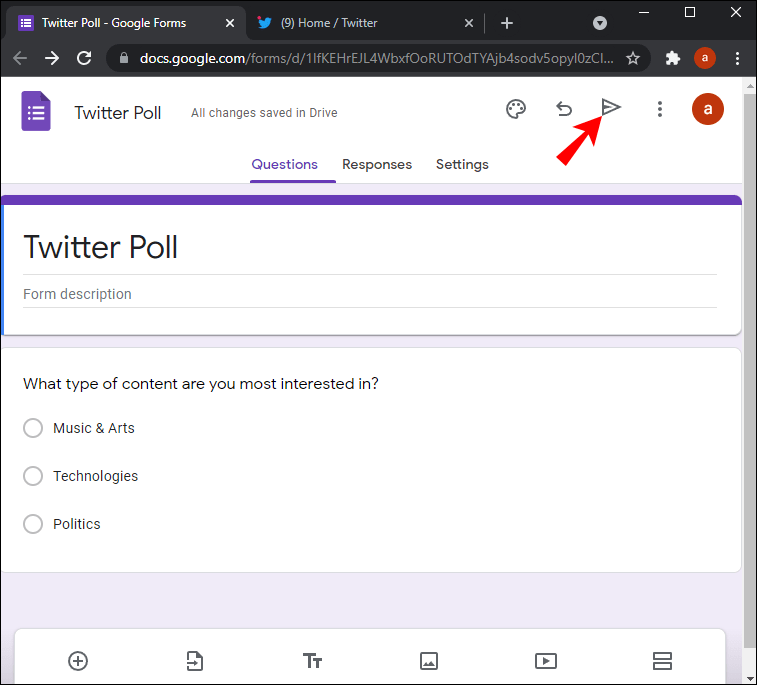
- Klik eller tryk på linkikonet øverst i vinduet.
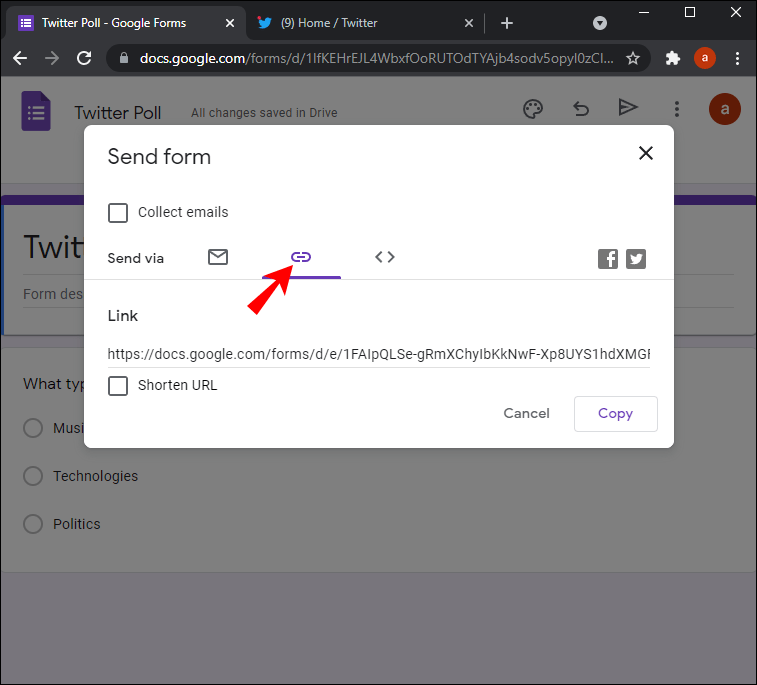
- Klik på Kopier.
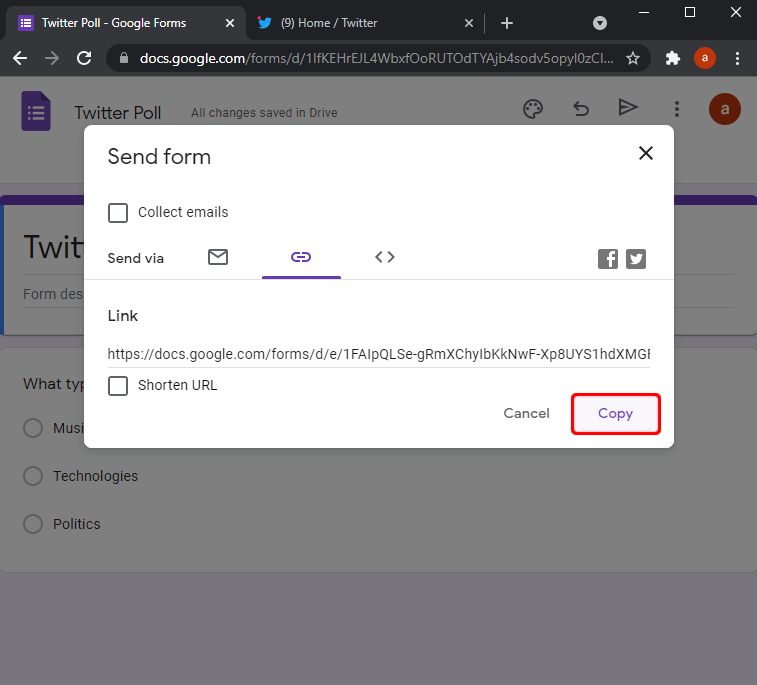
- Åbn Twitter og klik på Tweet-knappen.
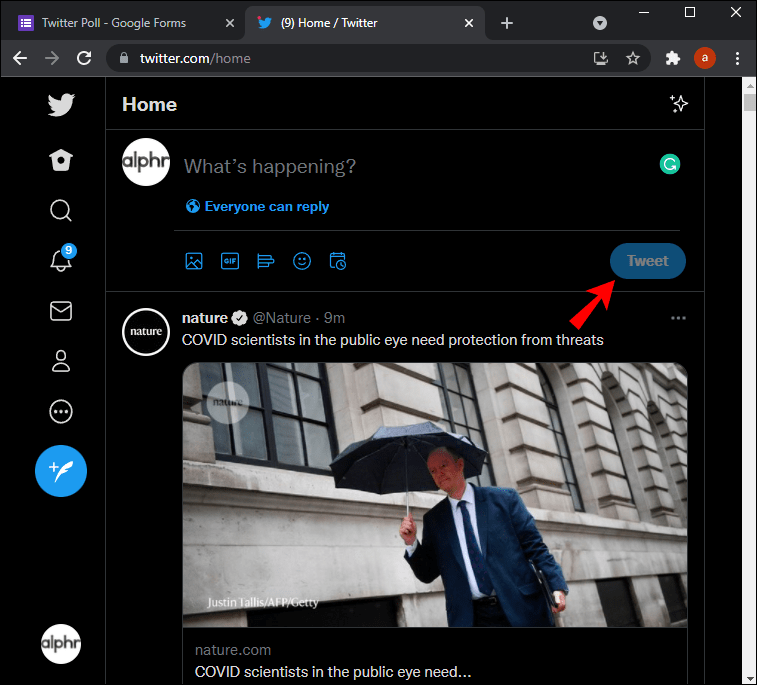
- Indsæt linket i tekstfeltet og tryk derefter på Enter.
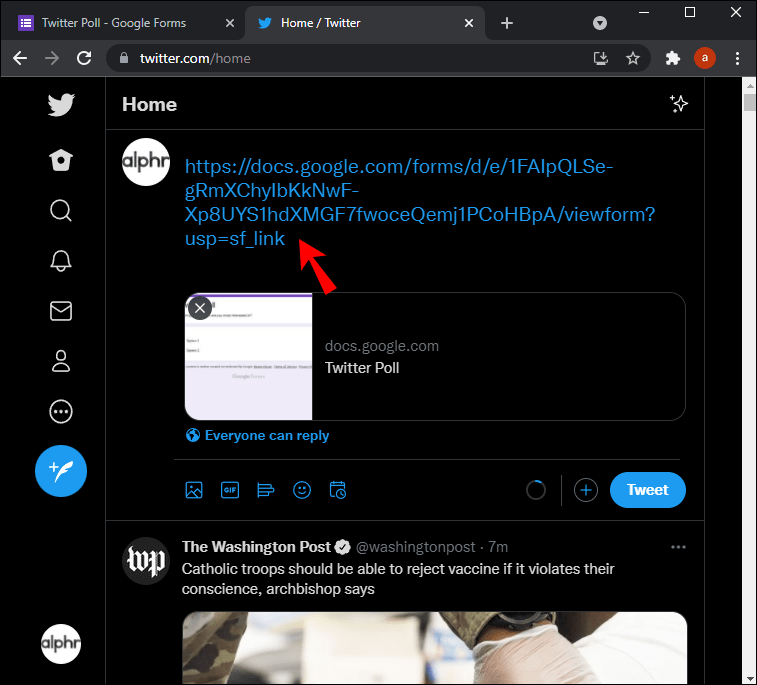
For at deltage skal en bruger kun klikke eller trykke på linket.
Udvid dine muligheder
Efterhånden som Twitters popularitet fortsætter med at vokse, vokser dens rolle i at påvirke den offentlige mening også. Twitter-afstemninger kan bruges til hurtigt at indsamle svar fra en stor gruppe enkeltpersoner eller stille spørgsmål om aktuelle begivenheder. De er også en effektiv måde for virksomheder at finde ud af, hvad kunderne ønsker.
hvordan du finder dine youtube-kommentarer
Selvom Twitter ikke tilbyder et indbygget værktøj til at hjælpe brugere med at tjekke, hvem der har stemt på en afstemning, kan du få vælgernes oplysninger takket være to praktiske løsninger.
Først kan du oprette afstemningen via Google Forms og derefter integrere den på Twitter med blot et par klik.
Nogle vælgere kan dog ikke lide ideen om en Google-formular, fordi de bliver nødt til at forlade Twitter for at stemme. For at undgå en sådan situation kan du gå med Twitters indbyggede meningsmålingstjeneste og derefter anmode om yderligere feedback fra vælgerne i kommentarfeltet.
Hvor ofte laver du afstemninger på Twitter? Har du prøvet at indlejre Google Forms på platformen?
Fortæl os det i kommentarfeltet nedenfor.